Comment télécharger le pack de langue Windows 10 2019?
Il est maintenant de plus en plus courant d’utiliser plusieurs langues pour le travail et la vie personnelle, et Microsoft permet également aux utilisateurs de changer de langue d’affichage sur les ordinateurs Windows 10. Cet article vous guidera pas à pas tout au long du processus de téléchargement et d’installation du pack linguistique Windows 10. Si vous rencontrez des problèmes, tels que le pack de langue ne télécharge pas ou que votre Windows 10 est une édition d’une seule langue, nous proposons également des solutions et des suggestions utiles.
Types de pack linguistique Microsoft Windows
Certains utilisateurs Windows peuvent constater que certaines parties de l’interface de leur système d’exploitation ne s’affichent pas dans la langue souhaitée après l’installation du module linguistique. C’est parce que Microsoft fournit 3 types de pack de langue:
- Pack Module linguistique entièrement localisé: il contient 100% des ressources pour une langue et des paramètres régionaux.
- Pack Module linguistique partiellement localisé: il contient 100% des ressources pour une langue et des paramètres régionaux, mais toutes les ressources ne sont pas localisées dans le module linguistique.
- Pack de Langue Interface (LIP): pack linguistique partiellement localisé comprenant moins de 100% des ressources localisées. Les LIP peuvent être installés uniquement sur un pack linguistique entièrement localisé.
Pour les utilisateurs finaux, nous pouvons installer un pack d’interface linguistique partiellement localisé pour certaines langues. Cela explique pourquoi vous pouvez installer un pack de langue portugaise, mais que certaines parties restent affichées en anglais après un redémarrage. Voir les schémas pour plus de détails ici.
Installer le module linguistique Windows 10 à l’aide de Windows Update
Pour les utilisateurs des éditions Home et Pro, la méthode la plus simple pour installer le module linguistique Windows 10 consiste à utiliser Windows Update. Selon la version Windows 10 de votre ordinateur, l’opération spécifique peut varier légèrement. Voici une instruction pour Windows 10 Pro, 1703 build.
- Etape 1. Allez à Paramètres> Heure et langue> Région et langue.
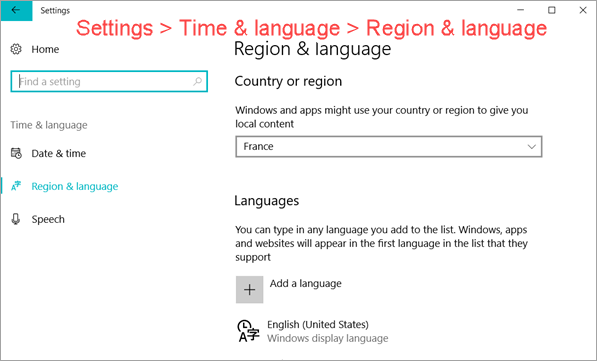
- Etape 2. Sélectionnez une région, puis cliquez sur Ajouter une langue.
- Etape 3. Choisissez la langue dont vous avez besoin. Vous devrez peut-être aussi choisir une région spécifique si vous parlez anglais, français, etc.
- Etape 4. Cliquez sur le pack de langue que vous venez d’ajouter, puis cliquez sur Options> Télécharger le pack de langue. Ici, vous pouvez également télécharger le pack Écrit et écrit.
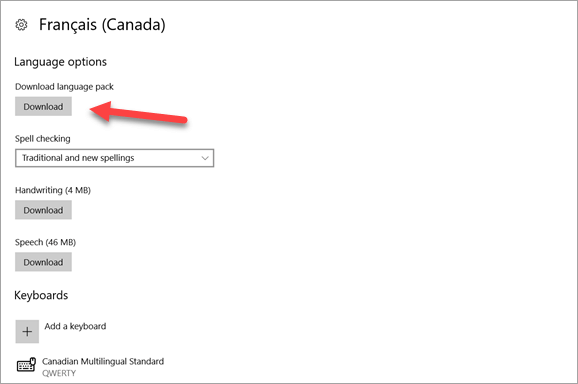
- Etape 5. Revenez à l’écran précédent une fois le téléchargement terminé, puis cliquez sur Définir par défaut.
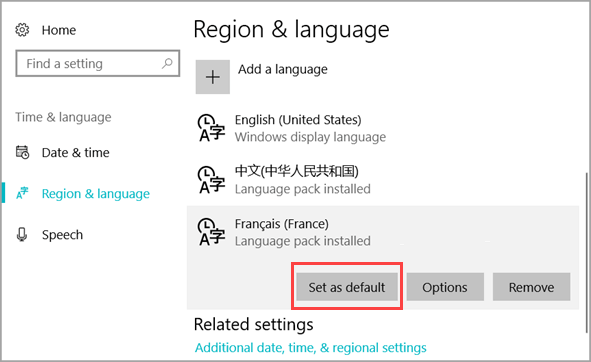
Si tout se passe bien, la langue d’affichage doit être changée après un redémarrage.
Comme Windows 10 conserve toujours le Panneau de configuration, vous pouvez également accéder à Panneau de configuration> Horloge, langue et région> Langue, puis choisir Ajouter une langue et la définir comme langue principale.
Comment corriger le téléchargement du module linguistique Windows 10?
À certaines occasions, le module linguistique peut refuser d’être téléchargé ou installé. Voici certains des symptômes:
- Le processus de téléchargement s’interrompt accidentellement sans code d’erreur
- Le téléchargement a échoué
- échec d’installation
- Un pack de langue n’est pas disponible
- La langue ne peut pas être installée sur cet ordinateur
S’il vous plaît essayez une petite astuce pour résoudre le problème:
- Etape 1. Ouvrez l’Explorateur Windows, accédez à C: \ Windows \ SoftwareDistribution \ Download.
- Etape 2. Supprimez tous les fichiers et sous-dossiers du dossier de téléchargement.
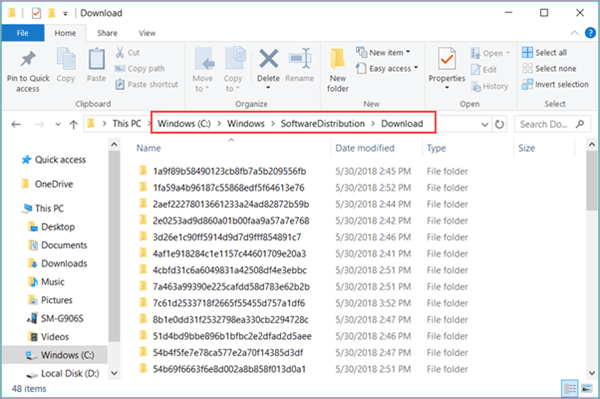
- Etape 3. Retournez à la page du pack de langue et essayez à nouveau de télécharger.
Vous devez maintenant télécharger le pack de langue et vous pouvez le définir comme langue d’affichage par défaut, comme décrit ci-dessus.
Téléchargez et installez manuellement le module linguistique Windows 10
Vous pouvez également télécharger des fichiers de pack de langue (fichiers CAB.) Et les installer manuellement. Étant donné que Microsoft ne fournit pas de liens officiels de téléchargement direct aux utilisateurs finaux, vous devrez peut-être rechercher des fichiers de pack de langue sur le moteur de recherche, ce qui est également très pratique. Assurez-vous simplement que le pack de langue convient à votre version de Windows 10. Suivez ces étapes pour installer manuellement le pack linguistique Windows 10:
- Etape 1. Appuyez sur les touches Windows + R, tapez lpksetup et appuyez sur Entrée.
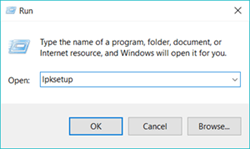
- Etape 2. Cliquez sur Installer la langue d’affichage.
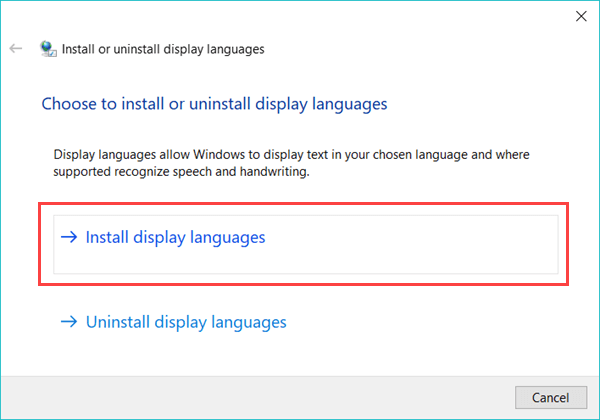
- Etape 3. Recherchez l’emplacement du fichier CAB téléchargé, puis cliquez sur Suivant.
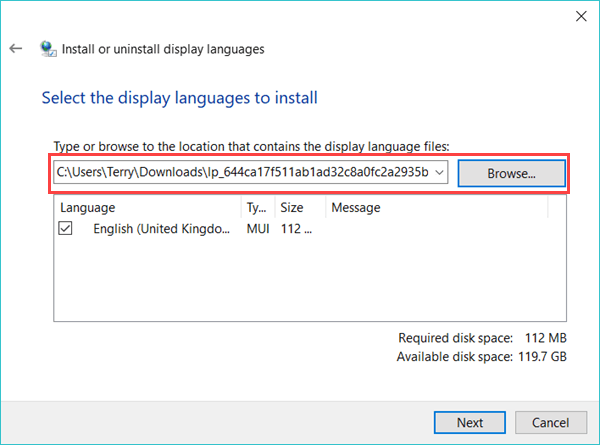
- Etape 4. Acceptez les termes de la licence, puis cliquez sur Suivant.
- Etape 5. L’installation commencera automatiquement.
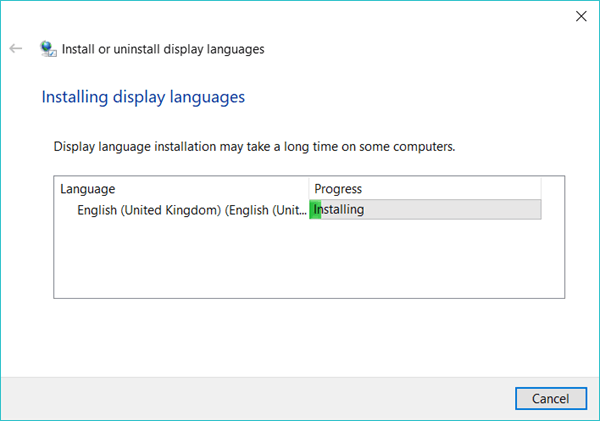
- Etape 6. Cliquez sur Fermer lorsque l’installation du pack de langue est terminée. Un redémarrage peut être nécessaire.
Windows 10 Single Language pour Changer de langue
Windows 10 langue unique est essentiellement la version familiale de Windows, mais avec une seule langue système. Il est généralement pré-installé sur certains ordinateurs portables Windows et les utilisateurs ne peuvent pas ajouter ou modifier la langue d’affichage de l’interface utilisateur comme le font les utilisateurs de la version Pro. La meilleure solution pour Windows 10 en une seule langue consiste à effectuer une mise à niveau vers la version Pro.
